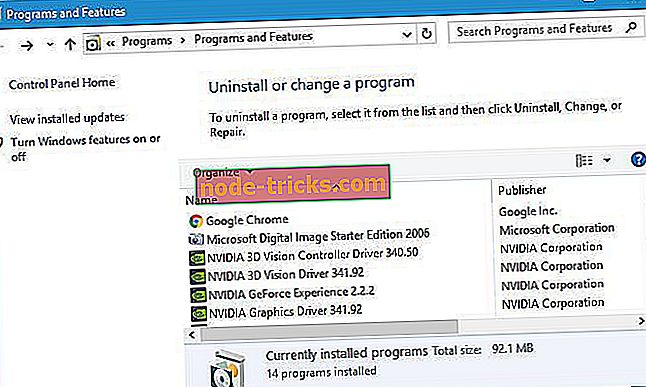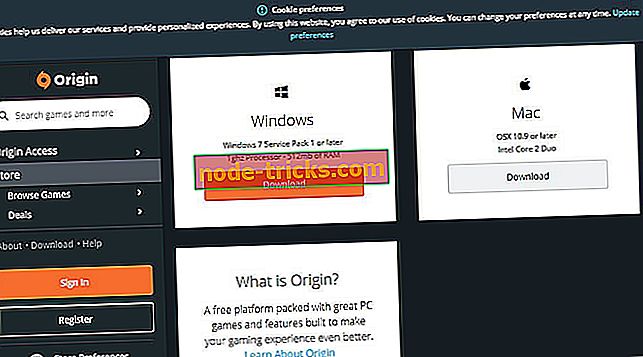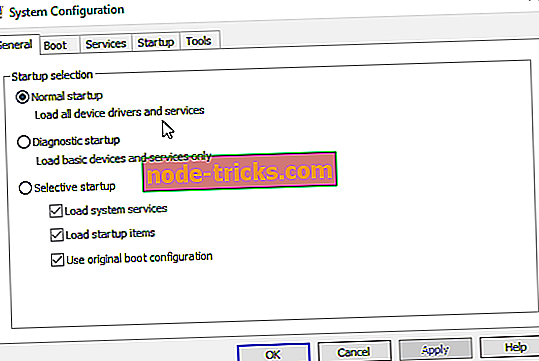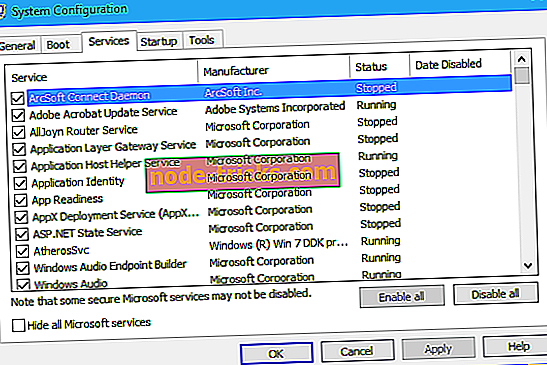Apex Legends zruši brez sporočila o napaki? Popravite ga zdaj
Apex Legends je najnovejša hitrostna bitka za Windows, ki jo je EA in Respawn izdal ob nastanku. Vendar pa so nekateri igralci Apex-a izjavili, da se igra z nekaj pravilnostjo zruši, saj je Respawn začel februarja 2019. Eden od igralcev je dejal: „ Pišem to, ker sem eden izmed ljudi, ki bi zelo rad uživali in ljubili svojo novo igro APEX LEGENDS. ; Vendar pa trenutno ne uživam v vaši igri, ker ohranja treskav non-stop brez napak in ne zato, ker imam crappy PC. "
Tako se Apex Legends z nekaterimi igralci z nekaj pravilnostjo zruši brez sporočila o napaki. Torej v sporočilu o napaki ni nobenih namigov za morebitne rešitve. Prav tako EA ni zagotovil uradnih resolucij ali posodobitve, ki bi uničila Apex Legends. Vendar pa so nekateri igralci še vedno odkrili nekaj resolucij za fiksiranje Apexa. To so nekatere od resolucij, ki bi lahko popravile treskanje Apexa.
Apex Legends zruši brez napak, kaj storiti?
- Popravi datoteke Apex Legend Game
- Posodobite Apex Legends in Origin
- Znova namestite odjemalca Origin Game
- Posodobite gonilnik grafične kartice
- Popravite storitev Easy Anti-Cheat
- Postavite Omejitev stopnje sličnosti igre
- Čiščenje zagonskih Windows
1. Popravite datoteke Apex Legend Game
Apexovo zrušenje je lahko posledica poškodovanih datotek iger. Poskusite popraviti datoteke igre. Igralci lahko to storijo v Izviru s klikom na Mojo knjižnico iger, da odprejo knjižnico. Nato z desno miškino tipko kliknite igro Apex Legends in izberite možnost Popravi .
2. Posodobite Apex Legends in Origin
Nekateri igralci so potrdili, da posodabljanje Apexa popravi igro. Igralci lahko to storijo tako, da kliknejo My Library Library na levi strani okna Origin. Z desno tipko miške kliknite Apex Legends in izberite možnost Posodobi igro .
3. Znova namestite odjemalca Origin Game
Ponovna namestitev odjemalske programske opreme Origin bo zagotovila, da imajo igralci najnovejšo različico programske opreme. Izvirne igre bodo verjetno tekle bolje, če bo nameščena najnovejša različica programske opreme odjemalca. Uporabniki lahko znova namestijo izvor, kot sledi.
- Z desno tipko miške kliknite gumb Start, da izberete in odprete Run (Zaženi) .
- Vnesite appwiz.cpl v besedilnem polju Run's Open in izberite možnost OK .
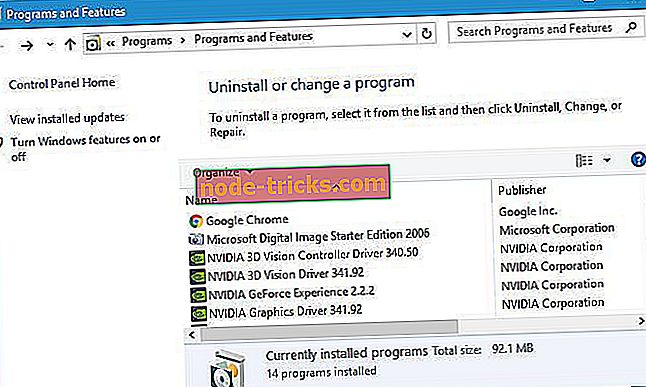
- Izberite Origin in kliknite Odstrani .
- Izberite možnost Da, da zagotovite nadaljnjo potrditev.
- Po odstranitvi programa Origin znova zaženite namizje ali prenosni računalnik.
- Odprite stran Get the latest version of Origin v brskalniku.
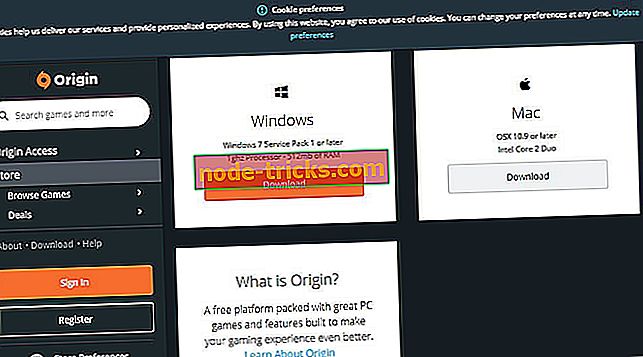
- Nato kliknite gumb Prenos za Windows.
- Namestite Origin z naloženim čarovnikom za nastavitve.
4. Posodobite gonilnik grafične kartice
Uporabniki morajo zagotoviti, da imajo najnovejše gonilnike grafičnih kartic za grafične kartice. Če želite to narediti, kliknite Free Download na strani Driver Booster 6. Po namestitvi DB 6 bo programska oprema samodejno skenirala. Kliknite gumb Posodobi vse, če je grafična kartica navedena v rezultatih skeniranja.
5. Popravite storitev Easy Anti-Cheat
Apex treskav je lahko tudi posledica storitve Easy Anti-Cheat. Torej, popravilo Easy Anti-Cheat je možna rešitev. Uporabniki lahko popravijo Easy Anti-Cheat na naslednji način.
- Najprej odprite mapo za igro Apex Legends .
- Nato odprite podmapo Easy Anti-Cheat .
- Nato z desno tipko miške kliknite Easy Anti-Cheat in izberite Zaženi kot skrbnik .
- V oknu za nastavitev programa Easy Anti-Cheat pritisnite gumb za popravilo .
- Nato pritisnite gumb Dokončaj .
6. Postavite Omejitev na Frame Frame Rate
- Nekateri uporabniki so rekli, da so fiksirali Apex tako, da so za igro določili največ 100 sličic. Če želite to narediti, odprite Origin.
- Kliknite Mojo knjižnico iger, da odprete knjižnico iger.
- Z desno tipko miške kliknite Apex Legends in izberite Lastnosti igre.
- Izberite zavihek Napredne možnosti zagona .
- Nato vnesite + fps_max 100 v polje z besedilom argumentov ukazne vrstice.
- Pritisnite gumb Shrani .
7. Očistite zagonske sisteme Windows
Čisti zagon operacijskega sistema Windows bo zagotovil, da ne bo možnih konfliktov med programsko opremo in protivirusnimi programi in drugimi programi z odstranitvijo programov in storitev drugih ponudnikov iz zagona. Torej, čisti zagon lahko prav tako spremeni nekaj. Uporabniki lahko operacijski sistem Windows očistijo na naslednji način.
- Odprite pripomoček Run.
- Vnesite msconfig v Run in kliknite OK, da odprete okno System Configuration.
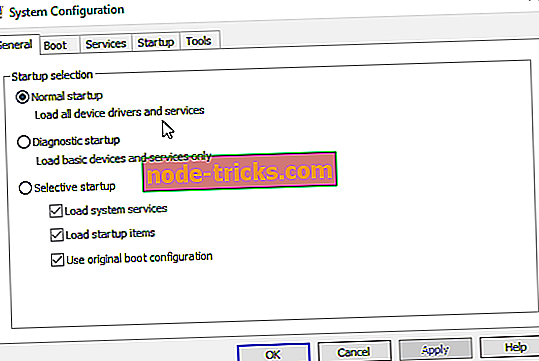
- Na kartici Splošno izberite Izbirni zagon .
- Izberite možnost Naloži sistemske storitve in Uporabi prvotne nastavitve zagonske konfiguracije .
- Počistite potrditveno polje Load startup items .
- Nato izberite kartico Storitve, ki je prikazana neposredno spodaj.
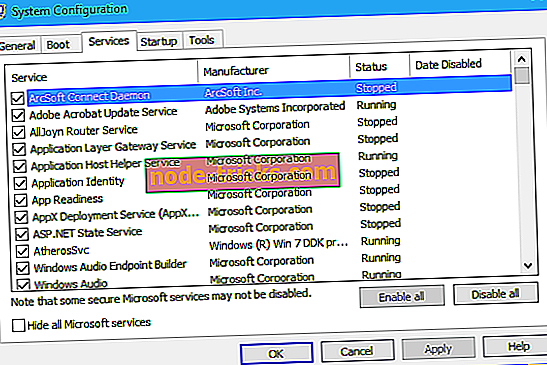
- Najprej izberite možnost Skrij vse Microsoftove storitve, ki bo s seznama izključila več bistvenih storitev.
- Nato izberite možnost Onemogoči vse .

- Izberite možnost Uporabi .
- Za izhod iz konfiguracije sistema pritisnite gumb OK .
- V pogovornem oknu, ki se odpre, izberite možnost Ponovni zagon .
Če se Apex ne zruši po čistem zagonu, bodo igralci morali ugotoviti, kaj je konfliktna programska oprema (najverjetneje protivirusni pripomočki). Nato lahko obnovijo vso drugo programsko opremo v zagonu sistema prek upravitelja opravil.
Zgornje resolucije lahko popravijo Apex za nekatere igralce. Vendar pa ne bodo zagotovili, da bodo popravili Apex Legends za vse igralce. Upajmo, da bo EA kmalu sprostil nekaj posodobitvenih popravkov, ki bodo rešili nekatere napake igre.
POVEZANI IZDELKI ZA PREVERJANJE:
- Kako popraviti skupne napake Apex Legends na računalniku
- Fix: Računalnik zruši med igranjem iger v Windows 10
- Popolna popravka: Igre Crash v operacijskem sistemu Windows 10, 8, 1, 7